
PDF es un formato de archivo familiar para la mayoría de las personas. Adobe lo introdujo por primera vez en 1993, y luego lo estandarizó en 2008 para permitir que cualquiera pueda crear archivos PDF y las herramientas necesarias para hacerlo.
En estos días, hay demasiados editores de PDF para elegir, y todos parecen hacer la misma tarea. La mayoría de ellos no vale la pena, pero también es bastante difícil hacer mucho gratis.
Aquí están nuestras mejores elecciones para editar y crear archivos PDF en tu Mac.
Cómo imprimir en PDF en macOS
Su Mac puede crear archivos PDF de forma nativa, lo que significa que casi cualquier aplicación de autoedición puede convertirse en un editor de PDF. Se perderá características como formularios interactivos, pero no hay una forma más rápida de compartir un documento o página web en formato PDF.
Para exportar como PDF en macOS:
- Haga clic en Archivo> Imprimir en su editor, navegador u otra aplicación relevante.
- Busque el menú desplegable PDF en la parte inferior del cuadro de diálogo Imprimir. Haga clic y seleccione Guardar como PDF .
- Dé un nombre a su archivo, especifique una contraseña si es necesario en Opciones de seguridad, luego haga clic en Guardar .
Edición de archivos PDF con vista previa
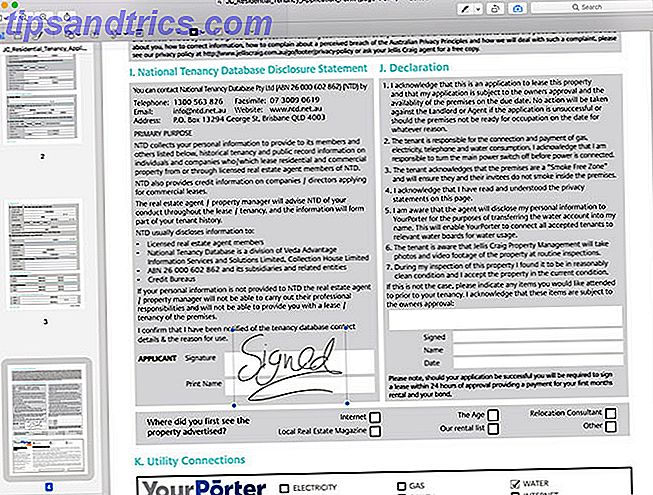
En resumen: parte de macOS. Está bien para el marcado, la firma de documentos y la administración sencilla de PDF; no es un "verdadero" editor o creador de PDF.
Vista previa es una aplicación que viene preinstalada como parte de macOS. Es un visor de documentos barebones, pero también incluye algunas herramientas PDF útiles. Lamentablemente, no es un creador de PDF . No puede diseñar documentos o formularios interactivos desde cero utilizando Vista previa, pero puede realizar ediciones rudimentarias de los existentes.
Sus mejores características son sus herramientas de marcado y anotación Cómo crear, combinar, dividir y marcar documentos PDF en una Mac Cómo crear, combinar, dividir y marcar documentos PDF en una Mac ¡No pague por el software PDF! Convierta documentos, fusione o divida archivos PDF y anote y firme formularios de forma gratuita en su Mac. Lee mas . Vista previa también le permite reorganizar el orden de las páginas, eliminar páginas, importar nuevas páginas y exportar páginas individuales como documentos separados. No puede editar elementos PDF existentes ni crear elementos nuevos, lo que significa que no puede "editar" el PDF tanto como anotarlo.
La vista previa funciona como un mejor visor de PDF que un editor. Puede firmar formularios utilizando su característica de firma incorporada, ingresar texto en formularios y guardar la entrada, y marcar un PDF con formas, flechas, texto personalizado y su propio garabato. Estas herramientas son fáciles de usar y se ven muy bien en la página, pero está muy lejos de ser un editor adecuado.
Algunos usuarios informan que Vista previa no muestra sus cambios correctamente en otros editores, aunque no he tenido ningún problema al utilizar la aplicación para firmar y devolver formularios.
Edición de PDF con LibreOffice Draw
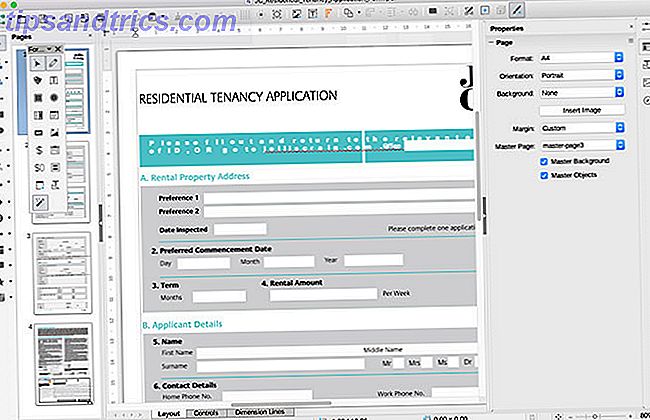
En resumen: edición y creación de PDF gratuitas y correctas, con una apariencia de código abierto, verrugas y todo.
Hay mucho que apreciar de la suite de oficina de código abierto LibreOffice Las 7 mejores alternativas gratuitas de Microsoft Office Las 7 mejores alternativas gratuitas de Microsoft Office Microsoft Office es el rey de las suites ofimáticas, pero eso no significa que sea la correcta para usted. ¡Aquí hay otras suites de oficina que quizás prefiera! Lea más, sin olvidar la capacidad de la aplicación Draw para editar archivos PDF. No estamos hablando de un marcado simple a la vista previa, sino de una completa edición de PDF. Para comenzar, inicie Dibujar y apunte al archivo PDF que desea editar.
Una vez que Draw abre su archivo, convierte los elementos de forma en imágenes fijas que puede cambiar de tamaño y mover. También puede mover o completar cuadros de texto, aunque se perderán los datos previamente rellenos al importarlos. Puede agregar sus propias formas y cuadros, elementos de formulario, cuadros, tablas, etc.
El mayor problema con LibreOffice Draw es su interpretación de ciertos archivos PDF. El formato puede aparecer un poco apagado, con kerning de texto extraño e interpretación de estilo. También es un creador de PDF bastante limitado. Las herramientas de creación de formularios están ocultas en Ver> Barras de herramientas> Controles de formulario . Estos pueden incluso crear formularios interactivos de trabajo, pero las herramientas están lejos de ser avanzadas.
Descargar: LibreOffice (Gratis)
Edición de archivos PDF con Adobe Acrobat Pro DC
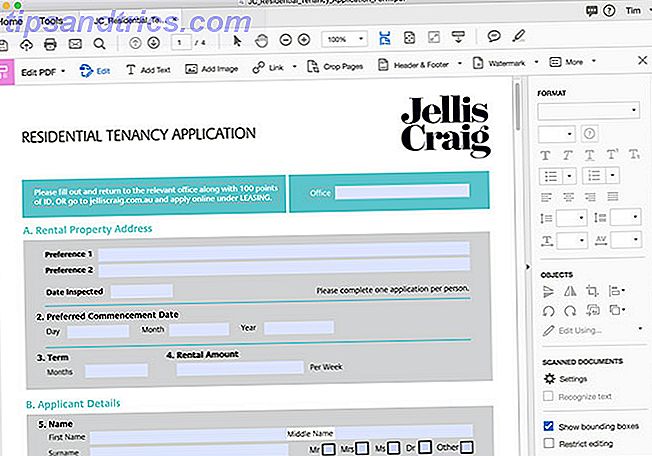
En resumen: caro pero completo, perfecto para editar y crear archivos PDF desde cero. También es la única aplicación en esta lista que incluye reconocimiento óptico de caracteres (OCR).
Adobe creó el PDF y sigue brindando una de las mejores soluciones para la edición, creación y todas las tareas básicas en el medio. DC significa "Document Cloud", que le dará una idea de lo que busca Adobe: una solución todo en uno basada en suscripción basada en la nube. A $ 15 por mes, la mayor barrera para entrar es el precio, aunque puedes probarlo gratis antes de comprar.
Por su dinero, obtiene una de las mejores herramientas de este tipo. Acrobat le permite tomar la ruta de página en blanco estándar de "publicación de escritorio", pero también es un maestro de la conversión. Esto significa que puede diseñar su documento en Pages, Word o incluso una aplicación como Illustrator, luego convertir con Acrobat, agregar algo de PDF Jazz y tenerlo todo a mano en la nube. Incluso puede tomar una foto con su cámara, y luego convertirla en un documento interactivo.
Cada vez que abre un PDF, Acrobat lo escaneará y hará que el texto se pueda buscar usando OCR. Las herramientas de edición son insuperables, y no tendrá que preocuparse por los problemas de formato extraños que se observan en soluciones gratuitas como LibreOffice. Una clara diferenciación entre editar y modo de visualización significa que no se arruinará accidentalmente el formato al intentar completar un formulario. Si puede pagarlo, no se sentirá decepcionado.
Descargar: Adobe Acrobat Pro DC (versión de prueba gratuita, se requiere suscripción)
Edición de PDF con PDF Expert
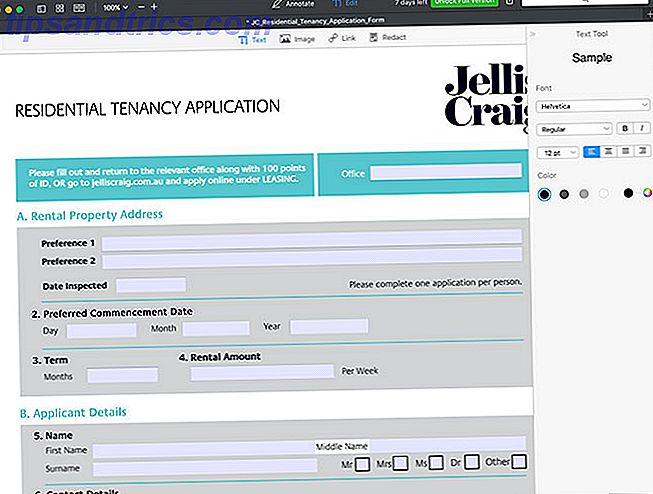
En resumen: un editor de PDF premium de una sola licencia accesible que carece de algunas herramientas creativas, pero se juega muy bien con la mayoría de los archivos PDF.
Readdle PDF Expert es una herramienta premium, pero es una compra única. Por $ 60 obtendrás un editor competente que permite la correcta edición de documentos PDF, un paso por encima de lo que ofrece Preview. Lamentablemente, la creación de PDF desde cero no es una opción aquí, y algunas de las herramientas de edición dejan algo que desear.
La aplicación es un editor competente para el texto básico, el marcado y las tareas relacionadas con la imagen. Puede corregir errores tipográficos, agregar una nueva foto a su currículum o agregar hipervínculos, pero no hay herramientas para agregar nuevas formas y campos de formulario. Sin embargo, sí incluye herramientas para combinar, anotar, firmar documentos y una búsqueda rápida.
Si necesita un buen editor y no puede comprometerse con una suscripción a Creative Cloud, el PDF Expert podría ajustarse a la factura. Hay una versión de prueba gratuita de siete días después de la descarga, por lo que puede probar las características y decidir si la aplicación va lo suficientemente lejos con sus herramientas limitadas. Vale la pena señalar que la aplicación goza de críticas positivas y una calificación de 4.5 / 5 estrellas en Mac App Store.
Descargar: PDF Expert ($ 60)
Olvídese de los otros editores de PDF
Probé unos pocos editores de PDF mientras aparecía esta lista, y Adobe Acrobat Pro DC fue probablemente la mejor solución. Los usuarios de Windows pueden usar aplicaciones como Nitro y Foxit para tareas PDF comunes, pero la escena es un poco más limitada en una Mac. En particular, busque páginas de destino falsas que se hagan pasar por sitios web oficiales, especialmente si sugieren utilizar una aplicación de "instalador" de terceros para descargar.
Para obtener herramientas en línea, consulte nuestro resumen de editores de PDF basados en navegador que le permiten editar documentos de forma gratuita. Cómo editar todos sus archivos PDF en línea Cómo editar todos sus archivos PDF en línea No tiene que instalar el software solo para completar o edita un PDF Hemos compilado soluciones en línea a las que puede acudir para todas sus necesidades de edición de PDF. Lee mas .



![Utilice el mapa de sus representantes para encontrar información sobre sus legisladores con un clic [solo en EE. UU.]](https://www.tipsandtrics.com/img/internet/927/use-map-your-representatives-find-information-your-legislators-with-click-u.jpg)